解决 Windows 10 中 Skype 高 CPU 占用问题
中央处理器 (CPU) 是计算机的核心组件,负责执行所有基本操作。它也被称为系统的处理器或微处理器。CPU 使用率反映了计算机的处理能力。如果系统尝试执行超出其能力范围的操作,则会导致 CPU 使用率过高。当 CPU 使用率达到 100% 时,表示计算机正在超负荷工作。某些程序(例如 Skype)可能会导致 CPU 超负荷运转。虽然 Skype 是一个有用的工具,但它可能会降低系统速度并占用大量的 CPU 内存。如果您的计算机响应缓慢且经常崩溃,那么本指南将为您提供帮助,教您如何解决 Windows 10 中 Skype 高 CPU 占用率的问题。本文将探讨修复 Skype 高 CPU 占用率的各种方法,同时解释导致此问题的原因,以确保 CPU 使用率保持在正常范围内。
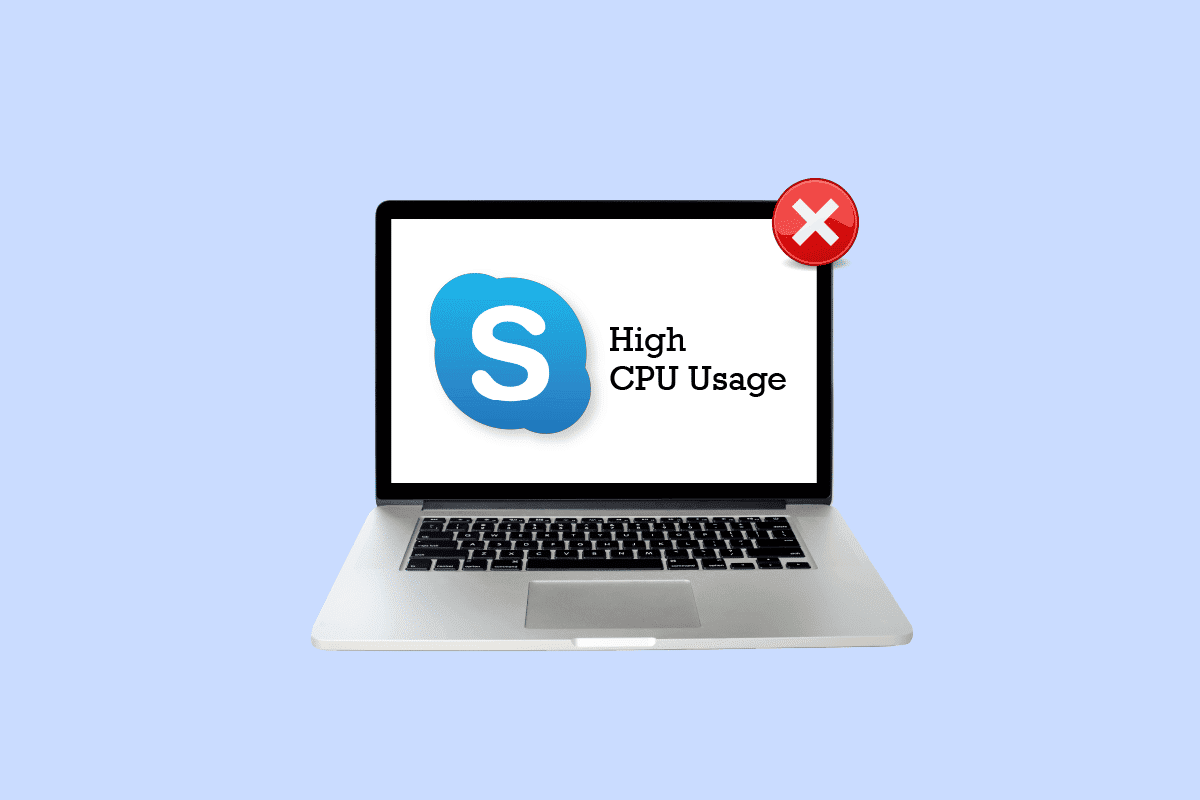
导致 Skype 在 Windows 10 中 CPU 使用率高的原因
通常,高 CPU 占用率发生在程序启动或应用程序开始在系统中运行时。 这是因为应用程序尝试加载历史记录。在使用 Skype 时,如果系统出现延迟,以下原因可能是问题所在:
- 系统内存不足。
- 后台应用程序的干扰。
- 系统视觉效果和动画的压力。
- 过时的应用程序版本。
- 损坏的应用程序系统文件。
如何修复 Skype 高 CPU 占用率问题
现在您了解了可能导致 Skype 高 CPU 使用率的原因,是时候使用以下方法解决电脑性能不佳的问题了。您可以按照这些经过测试的方法获得最佳结果。
方法 1:释放 RAM 空间
Skype 应用程序需要足够的 RAM 才能顺利运行,例如,至少需要 2GB 的 RAM 才能获得不间断的体验。如果您的系统运行的 RAM 小于 2GB,可能会导致 Skype for business 的 CPU 使用率过高。因此,请确保您的计算机至少有 4GB 的 RAM,以便顺利运行 Skype 和其他程序。您可以尝试升级系统 RAM 或释放 RAM 空间,为 Skype 等有用的应用程序腾出空间,以便顺利运行并解决 CPU 占用问题。 您也可以参考我们的指南,了解如何在 Windows 10 计算机上释放 RAM。

方法 2:关闭后台应用程序
另一个可能导致 Skype 高 CPU 使用率的问题是后台应用程序的干扰。许多程序可能导致 Skype 占用大量资源。这些程序通常是系统增强工具,它们会改变其他应用程序的行为,最终导致 Skype 在 Windows 10 中 CPU 使用率过高。因此,您必须立即关闭这些后台应用程序,以减轻 CPU 负载。您可以参考我们的指南,了解如何在 Windows 10 中禁用后台应用程序。

方法 3:将视觉效果设置为最佳性能
虽然视觉效果对于拥有足够 RAM 的系统来说非常有用,但对于 RAM 较低的系统来说,它们可能是一种负担。在这种情况下,将视觉效果和动画设置为最佳性能至关重要,这有助于解决 Skype 过度占用 CPU 的问题。您可以按照以下步骤调整 Windows 电脑上的视觉效果设置:
- 同时按下 Windows + E 键,在计算机上启动文件资源管理器。
- 右键单击“此电脑”,然后单击其菜单中的“属性”。

- 在“关于”窗口中,单击“高级系统设置”。

- 在“系统属性”窗口中,单击“高级”选项卡下的“设置…”。

- 最后,在“视觉效果”选项卡中,选择“调整为最佳性能”选项,然后单击“确定”。

方法 4:更新 Skype 应用程序
应用程序的新更新通常包含比早期版本更好的源代码。 Skype 也是如此,旧版本的应用程序可能无法处理桌面上的高级 CPU,从而导致 Skype for business CPU 使用率过高。在这种情况下,您必须安装最新版本的 Skype。请按照以下步骤操作:
- 从 Windows 电脑的“开始”菜单打开 Microsoft Store。

- 单击 Microsoft Store 中的“库”。

- 现在,单击“在库中获取更新”。

如果有 Skype 更新可用,系统会自动安装。 安装完成后,您可以尝试启动新版本的 Skype,并检查 CPU 使用率。
方法 5:重新安装 Skype 应用程序
您可以尝试解决 Skype 高 CPU 占用率的最后一种方法是重新安装应用程序。 如果以上方法都不起作用,可以选择此解决方案。全新安装 Skype 将有助于解决应用程序文件问题,以及可能导致 CPU 负载过高的其他错误。要在计算机上重新安装 Skype,请按照以下说明操作:
- 同时按下 Windows + I 键,打开 Windows 电脑上的“设置”。

- 从可用选项中,单击“应用程序”。

- 现在,在“应用程序和功能”中,单击 Skype 并选择“卸载”。

- 再次单击“卸载”进行确认。
- 完成后,重新启动计算机。
- 现在,从搜索栏中打开 Microsoft Store。

- 在其中搜索 Skype,然后单击“获取”重新安装。

方法 6:联系 Skype 支持
您也可以尝试联系 Skype 支持,以解决 Skype for business 高 CPU 占用率问题。

常见问题解答 (FAQ)
Q1. 如何让 Skype 在我的电脑上使用更少的 CPU?
答:您可以通过确保您的 CPU 至少有 4GB 的 RAM 来确保 Skype 不会导致更高的 CPU 使用率。您也可以按照上述方法 1 中的说明尝试升级或清除 RAM 内存。
Q2. 为什么我的 Windows 10 电脑上的 CPU 负载很高?
答: Windows 10 电脑中的高 CPU 使用率可能与电源故障有关,这可能导致 CPU 自动欠压以节省电量。电压不足的 CPU 仅使用其全部功率的一小部分,因此 CPU 使用率为 100%。
Q3. Skype 是否会占用大量 RAM?
答:刚安装时,Skype 的典型占用空间为 100MB,相当小。随着应用程序中联系人和数据数量的增加,它的消耗会变得更多。Skype 至少需要 2GB 的内存才能流畅运行。
Q4. 为什么我的 CPU 使用率突然很高?
答: CPU 使用率的突然增加可能是由于 PC 上的视频游戏、视频编辑或视频流应用程序、多个浏览器选项卡,也可能是由于执行病毒扫描。
Q5. 为什么 Skype 会消耗大量电量?
答:通常,系统增强程序会改变其他应用程序和程序的行为方式以提高视频或音频性能。此外,如果您的系统上的其他应用程序正在使用麦克风或摄像头,Skype 可能会与它们争夺资源,从而消耗大量电量。
***
我们希望本文档能够成功地指导您了解导致 Skype 高 CPU 占用率的原因,并提供不同的方法来帮助您很好地解决此问题。 如果是这样,请告诉我们哪种方法对您的情况最有帮助。 您也可以在下面的评论部分提出您的疑问或建议。